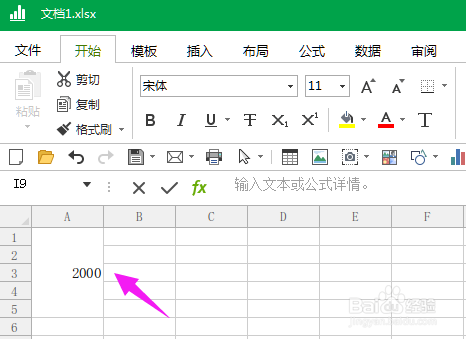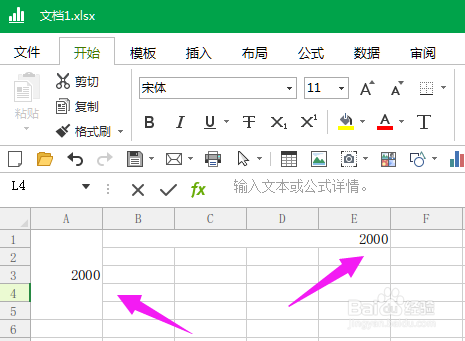1、第一种excel合并单元格的方法:先选好要合并的区域,可以用鼠标左键按着不动,从A1拖拽到E1,即可选中A1到E1的区域。如图所示。
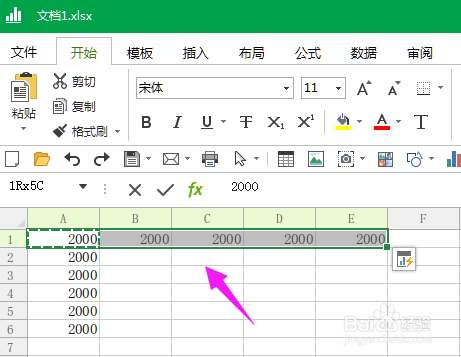
2、在上面excel的格式栏里找到合并单元格,点一下这个按钮。如图所示。

3、点一下合并单元格,按照对话框的提示来操作点一下确定。如图所示。
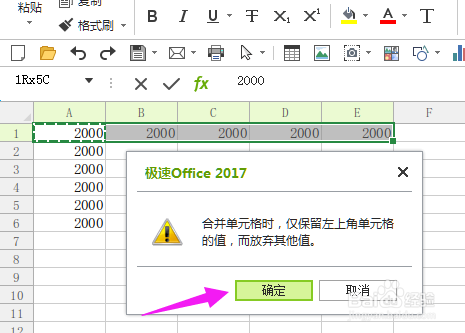
4、点完对话框的提示确定后,合并单元格就操作完了。如图所示。

5、第二种excel合并单元格的方法:先选好要合并的单元格区域,这里我们合并A1到A6,合并的方法和第一种方法相同。就不再多说了。如图所示。
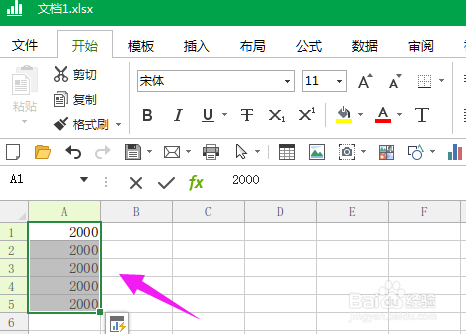
6、在选好的区域右击鼠标,会打开一个下拉菜单。点击合并单元格,会跳出一个新的提示操作,我们点一下提示即可。如图所示。
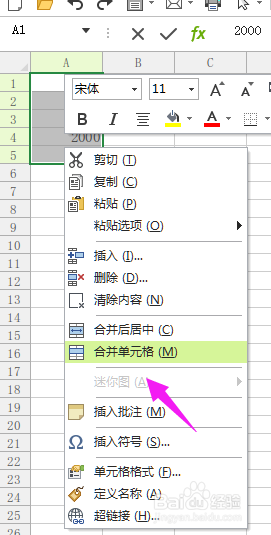

7、我们点完确定后,这样就顺利的合并单元格了。如图所示。